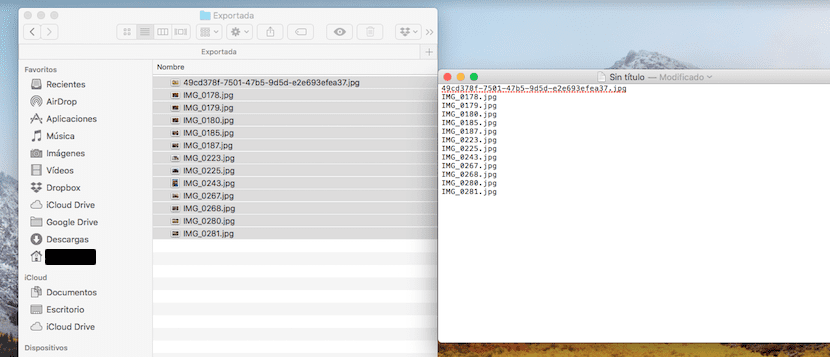
El sistema operativo del Mac es sinónimo de productividad. Aunque algunas funciones es posible que no las utilices prácticamente nunca. Aun así, es interesante conocer pequeñas funciones que permiten mejorar tu flujo de trabajo, y ganar tiempo en estas funciones repetitivas.
Es el caso de la función de hoy. Para determinadas tareas se requiere conocer todos los archivos que contiene una carpeta del Finder. Por ejemplo, los adjuntos de un correo electrónico o los documentos que se incluyen en un directorio. Con esta función no volverás a capturar pantalla para guardar su contenido.
Porque capturar pantalla no es productivo por varias razones. En primer lugar, guardar el contenido de la imagen capturada requiere más capacidad. En segundo lugar, no podemos editar la lista, salvo que marques la imagen. Y como una derivación del segundo, no podemos realizar búsquedas en el archivo. Todo ello se soluciona copiando el contenido de los archivos a un texto plano como TextEdit.
Para ello debemos llevar a cabo las siguientes acciones:
- En primer lugar, abrimos Finder y seleccionamos los archivos y carpetas que que queremos incluir.
- Ahora debemos copiar estos archivos seleccionados de la manera habitual: Editar y Copiar , o bien el atajo de teclado cmd + C
- Ahora toca abrir TextEdit.
- Selecciona Documento Nuevo.
- Ahora debes seguir la siguiente ruta: Preferencias (pulsando sobre el texto «TextEdit» en la barra de tareas – Nuevo Documento – Formato – marca la opción Crear Texto sin Formato.
- Cierra TexEdit y vuelva a abrir.
- Pega el contenido que tienes en el portapapeles, con: Editar y Pegar, bien botón derecho Pegar o el atajo de teclado cmd+V
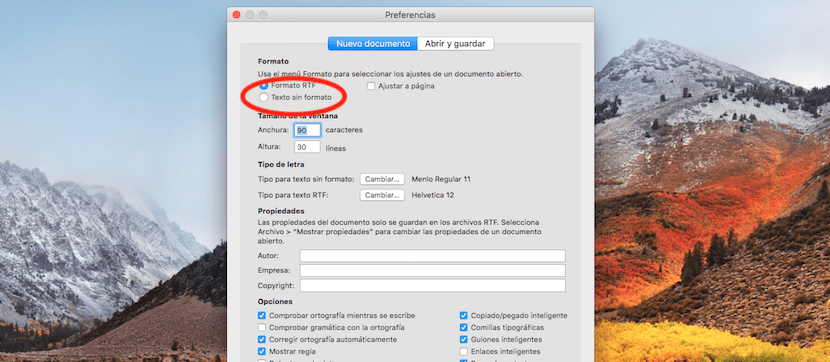
Otra opción es trasladar a TextEdit la lista entera de los archivos, incluyendo delante de la denominación, la ruta entera del archivo. Para ello tan solo debes arrastrar los archivos del Finder al documento nuevo de TextEdit. Es importante realizar esta función como Texto sin formato, por que de lo contrario, macOS intentará insertar el contenido del archivo en el documento de TextEdit.
Si esta lista la quieres trasladar a otro lugar, deberías seleccionar primero el texto pegado y copiarlo a la nueva aplicación. De lo contrario, el posible que se interprete que deseamos insertar una copia de los archivos.